オプション「Rotary(ロータリー)」
レーザー加工機「beamo」のオプションである「Rotary」。その名の通りバーがくるくる回って円柱状のものの外周に加工ができるという代物です。
本当は筒けんの外周に彫刻しようと思っていたのですが、塩ビは有毒な塩素ガスが出るので加工できないということを後から知ったのはここだけの話(笑)
いつか塩ビ以外の材料で筒を作るときが来たら、その時はいろいろな模様をアレンジしようかと思っています。
ちなみにこのロータリー、平面のレーザー加工が楽しくてなかなか円柱状のものへの加工をしようと思わず、1か月近く放置していた・・・。いい加減使い勝手も含めて確認しておかないといけないなあと重い腰を上げました。
Rotaryのセットアップ
Rotaryが到着したとき、なんと取説がついていないのでどうするのかと思っていたら、下記サイトに記載がありました。
内容を読んでいくと、ファームウェアのアップデートが必要らしい。ファームウェアはbeamoのソフトウェアをダウンロードしたサイトでダウンロードが可能。
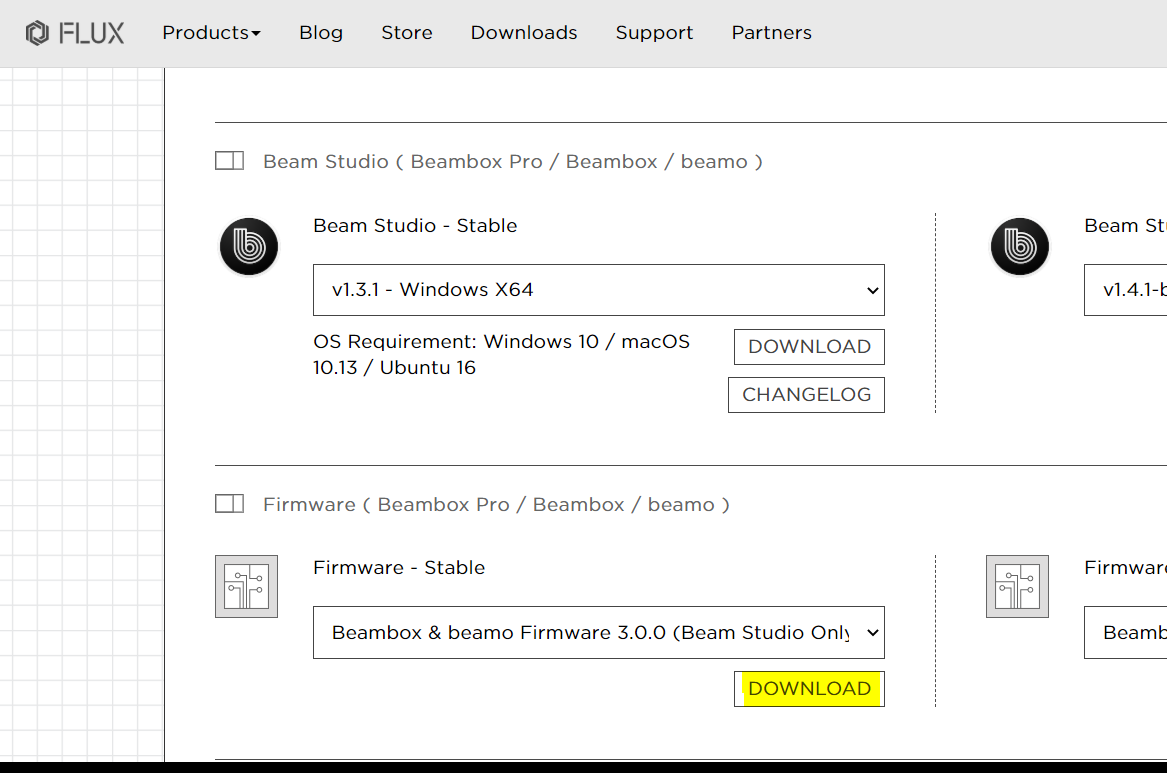
しかしファームウェアのアップデート方法がよくわからず、探していくとこちらにたどり着きました。
Update beamo Firmware with USB Drive
ダウンロードしたファームウェア。

そしてファイル名を「autoupdate.fxfw」に変更します。ダウンロード時にこの名前にしておくと問題あるのかな・・・。

そしてこのデータをUSBメモリに入れて、beamo本体のUSBに差し込みます。

電源を入れて、いつもより時間がかかって起動したところ。特に何の変哲もない状態ですね。ちゃんとアップデートできているんだろうか?
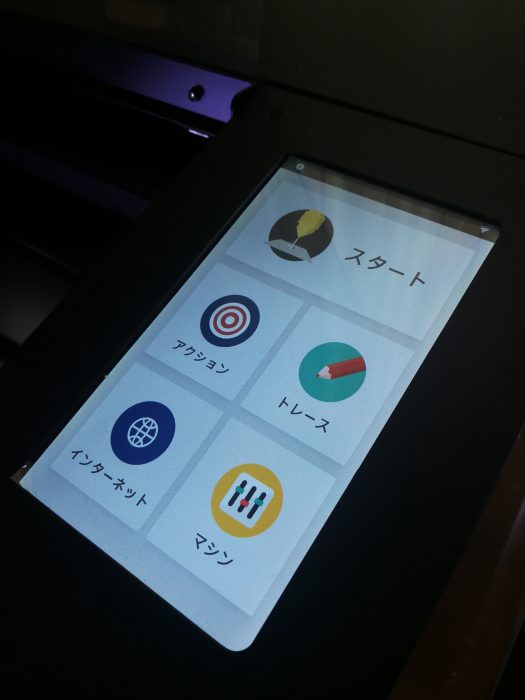
一応「マシン」から内容を見ると「バージョン3.0.0」となっているので、きっとできているんでしょう(笑)
わかりにくい・・・。
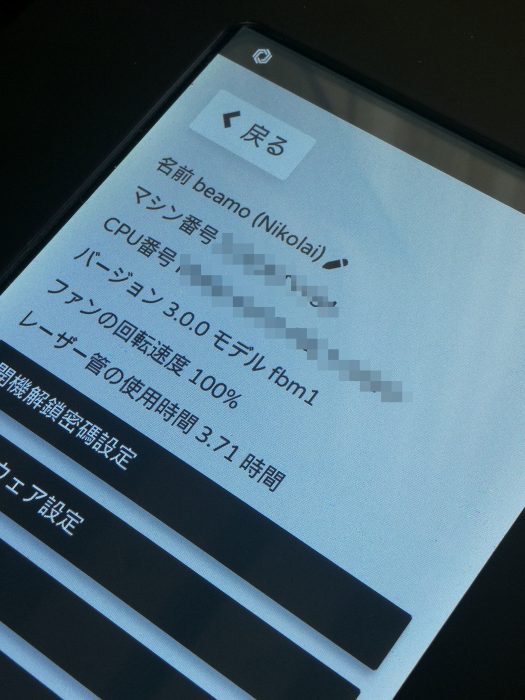
加工開始
「Rotary」を使う上で、まずはソフトウェア上でも一つ設定が必要です。「編集」→「ドキュメント設定」で「ロータリー」を有効にしておく必要があります。
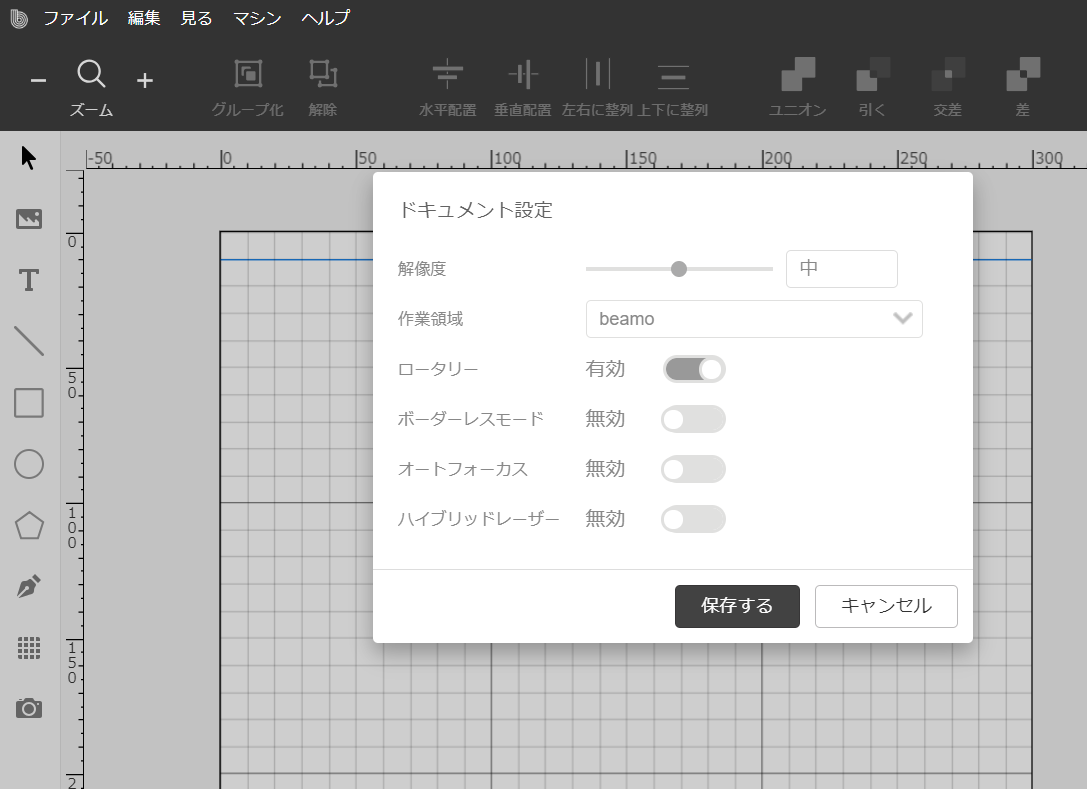
すると画面上に青い線がでてくるので、加工する瓶のプレビューをしたら青い線を中心にあわせます。目検討だけどこれでいいんだろうか・・・。
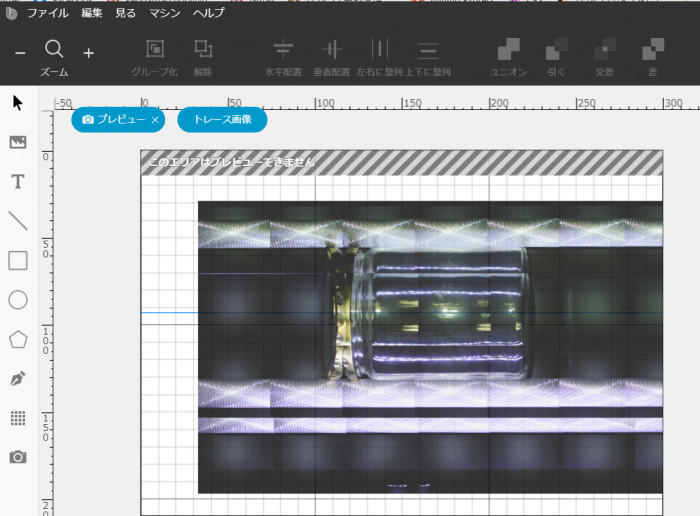
加工するデータを読み込みます。(※beamoソフトウェア上でデータを作る場合はそもそもデータは読み込まないですね)
今回は筒けんのロゴを彫刻したいので、筒けんのロゴ(svg形式)を読み込んで配置します。
スタートするとすぐに停止しますが、再開するとようやく加工してくれます。
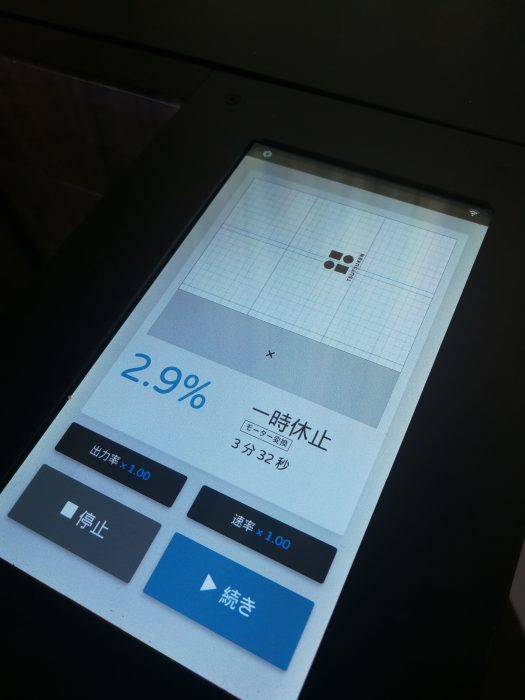
beamoも通常だとそれほど厚いものへの加工ができませんが、本体のハニカムボードをとりはずしてさらに下のパネルをとりはずすと結構な高さのものまで加工できるようになりますね。

【今回のパラメーター】※推奨パラメーターを使用
・出力 35%
・スピード 150mm/s
ゴリゴリ回転しながら彫刻するのがなんだか見ていて面白いです。

そしてこちらが初めて彫刻したもの。スジが一本入ってしまいました。

動作を見ていて思ったのですが、あのバーだと瓶を回転させる際に滑ってしまうようです。これはもう少しなんとかならないものか・・・。
もうひとつ、「プチてんとう虫農園」のイラストと文字を彫刻してみました。
うーん・・・精度がよくない分さらに細かいデザインは厳しそうですね・・・。

Rotaryでガラス瓶に彫刻する場合、回転精度が問題になることがわかりました。この問題がクリアできたらもう少し実用に耐えうるものができそうです。
Rotaryのバーにゴムとか巻いたらまずいんだろうか。
今後の改善に期待です!

にほんブログ村








